Kaip pataisyti „iOS 17“ naujinimą, kuris nerodomas
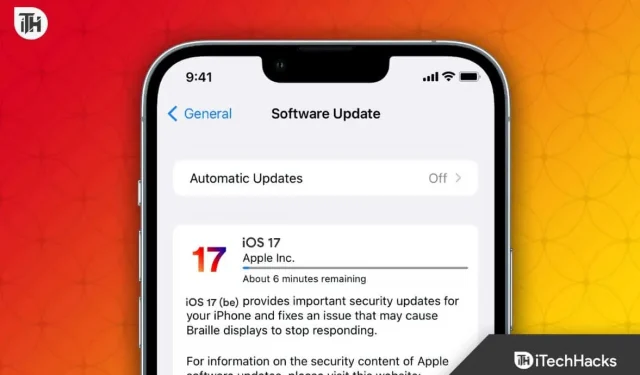
„iOS 17“ yra naujausias „Apple“ naujinimas seniems „iPhone“ įrenginiams. „Apple“ šią savaitę išleido „iOS 17“ naujinį visiems tinkamiems įrenginiams. Tačiau, deja, kai kurie tinkami įrenginiai, tokie kaip iPhone 14 Pro ir iPhone 14 Pro Max vartotojai, skundėsi, kad iOS 17 naujinimas nerodomas.
Na, o būdamas pavyzdiniu „Apple“ gaminiu ir naujausiu modeliu, tokio pobūdžio neatitikimų nesitikima. Nepaisant to, čia yra mūsų vadovas, padėsiantis ištaisyti, kad „iOS 17“ naujinys nerodomas.
Kodėl „iOS 17“ naujinimas nerodomas?
„iOS 17“ buvo išleista šią savaitę. Nors dauguma tinkamų „iPhone“ įrenginių gavo atnaujinimą, daugelis vartotojų jo nepajuto. „Apple“ naujinimą išleidžia etapais. Pavyzdžiui, jei gyvenate Amerikoje, būsite pirmasis, kuris gaus iOS naujinimus.
Kita vertus, jei gyvenate Europos regione, atnaujinimą gausite po savaitės ar 2. Paprastai tai yra normalu. Tačiau gali kilti problemų, jei esate beta versijos bandytojas.
Nepaisant to, dėl kokios nors priežasties „iOS 17“ naujinimas nerodomas, kitame skyriuje padėsime jį ištaisyti.
Pataisykite „iOS 17“ naujinimą, kuris nerodomas „iPhone“, „iPad“.
Jei „iOS 17“ naujinimas nerodomas jūsų įrenginyje, čia pateikiami pataisymai, kuriuos turite atlikti, kad išspręstumėte problemą. Tačiau rekomenduojame atlikti visus pataisymus, nes vienas ar kitas gali jums padėti.
1. Patikrinkite savo interneto greitį
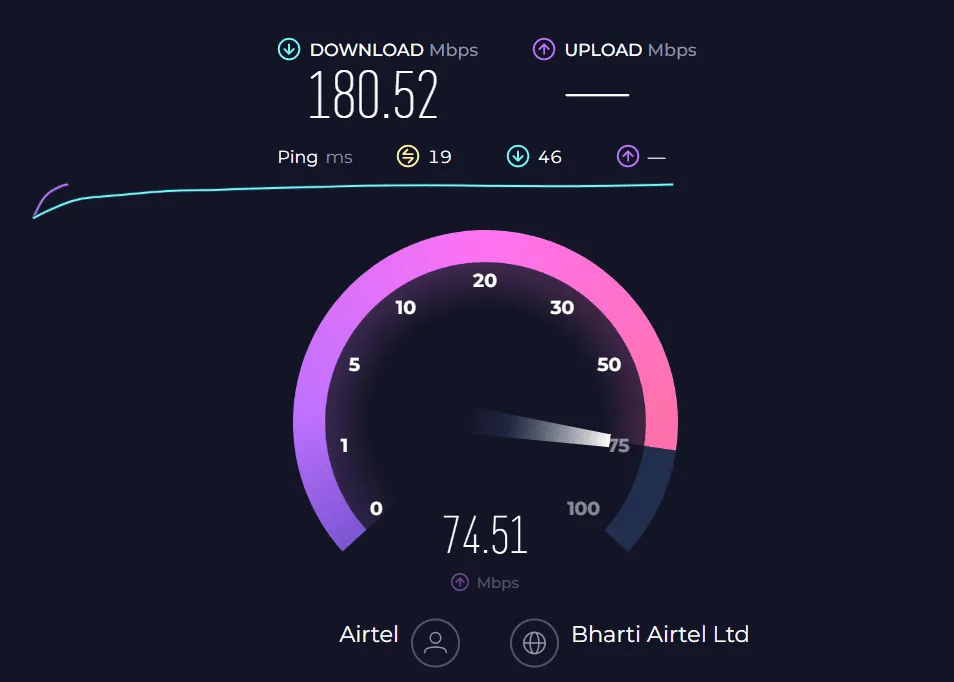
Interneto greitis yra labai svarbus, kad būtų rodomi iOS naujinimai. Jei interneto ryšys labai lėtas, jūsų iPhone gali būti sunku atsisiųsti, įdiegti ar net parodyti iOS 17 naujinimą. Eikite į Speedtest svetainę ir patikrinkite interneto greitį . Šiais laikais 5 Mbps yra laikomas minimaliu sklandžiam atnaujinimui ir kitoms internetinėms funkcijoms.
Jei jūsų interneto greitis mažesnis nei 5 Mbps, perjunkite į „WiFi“. Jei jau esate prisijungę prie „WiFi“ tinklo, apsvarstykite galimybę susisiekti su IPT ir pasikalbėti apie savo interneto greitį. Jei interneto greitis nėra jūsų problema, pereikite prie kito pataisymo.
2. Patikrinkite, ar nėra „iOS“ naujinimų
Pirmasis ir paprasčiausias būdas yra patikrinti, ar nėra naujinimų. Nesvarbu, ar naujinimas rodomas automatiškai, ar ne. Jei turite eiti į nustatymus ir priversti „iPhone“ patikrinti, ar nėra naujinimų. Norėdami patikrinti, ar nėra naujinimų, atlikite šiuos veiksmus:
- Atidarykite Nustatymai .
- Bakstelėkite Bendra .
- Eikite į programinės įrangos naujinimus .
- Pasilikite tame puslapyje kurį laiką, kol pamatysite galimą naujinį.
- Daugeliu atvejų matysite daugiau nei 1 galimą naujinimą. Pasirinkite iOS 17 naujinimą.
- Jei nematote jokių naujinimų, įjunkite automatinius naujinimus ir iš naujo paleiskite „iPhone“.
Kai paleisite iš naujo ir prisijungsite prie interneto, per kelias minutes būsite informuoti apie atnaujinimą, atsižvelgiant į interneto greitį.
3. Priverstinai iš naujo paleiskite įrenginį
Jei aukščiau pateiktas metodas nepadėjo parodyti iOS 17 naujinimų, priverstinis paleidimas iš naujo gali padėti. Tačiau svarbu pažymėti, kad ne visada turėtumėte priverstinai iš naujo paleisti „iPhone“, nes tai kelia įtampą RAM ir taip pat pertraukia tikrąjį išjungimo judesį. Nepaisant to, jei „iOS 17“ naujinimas nerodomas, laikas priverstinai iš naujo paleisti „iPhone“. Atlikite šiuos veiksmus:
- Greitai paspauskite ir atleiskite garsumo didinimo mygtuką.
- Atlikite tą patį su garsumo mažinimo mygtuku.
- Vienu metu paspauskite ir laikykite šoninį mygtuką.
- Kai pamatysite Apple logotipą, atleiskite šoninį mygtuką.
Jei šis procesas neveikia, išjunkite telefoną, dar kartą perskaitykite veiksmus ir atlikite tai atsargiai. Turėtų veikti. jei šis metodas nepadeda parodyti iOS 17 naujinimų, pereikite prie kito pataisymo.
4. Nepaisykite iOS 16 naujinimo
Jei šiuo metu naudojate iOS 16.5, gausite du atnaujinimus. Pirmasis leis jums atnaujinti į iOS 16.6, o kitas yra žemiau ir beveik kiekvienas vartotojas negali to pastebėti. Toliau pateikta parinktis yra perjungimas į iOS 17 naujinimą. Jei nerandate iOS 17 naujinio, atlikite šiuos veiksmus:
- Atidarykite Nustatymai .
- Eikite į „General“ .
- Bakstelėkite Programinės įrangos naujinimai .
- Pamatysite galimą iOS 16.6 naujinimą.
- Slinkite pro šalį ir turėtumėte pamatyti, kad yra prieinama „iOS 17“.
- Bakstelėkite jį ir pasirinkite Atsisiųsti ir įdiegti .
Jei „iOS 17“ naujinimas nerodomas net ten, turite iš naujo nustatyti „iPhone“ gamyklinius nustatymus arba patikrinti, ar jūsų „iPhone“ tinka „iOS 17“ naujinimui.
5. Patikrinkite, ar suderinamumas su iOS 17
Net ir išbandę pirmiau nurodytus pataisymus, jei nerodote iOS 17 naujinimo, jūsų įrenginys gali būti nesuderinamas su iOS 17 naujinimu. „Apple“ teigimu, „iOS 17“ suderinama tik su įrenginiais iki „iPhone X“. Todėl, jei turite „iPhone 7“ arba „iPhone 8“, „iOS 17“ naujinio negausite.
Nuo tada, kai „iPhone X“ buvo išleistas 2017 m. rugsėjo mėn., jis buvo nuolat atnaujinamas 6 metus. Tikimasi, kad ji taip pat gaus iOS 18. Todėl planuokite įsigyti naują „iPhone“, jei turite „iPhone 8“ ar senesnį.
6. Nustokite naudoti VPN
Vartotojai dažnai linkę naudoti VPN savo įrenginiuose be jokio konkretaus poreikio. Nors manoma, kad VPT padidina saugumą ir privatumą, nemokami ar pigūs VPT nesiūlo nieko ypatingo. Be to, jie sulėtina jūsų internetą ir apsimeta, kad gyvenate atskiroje šalyje, kur dar neišleista „iOS 17“.
7. Pašalinkite iOS 16 beta profilį
Daug vartotojų prisijungia prie beta versijos bandytojų grupės, kad galėtų paragauti naujausių iOS naujinimų. Tačiau dėl to jie paaukos oficialius stabilius leidimus. Todėl, jei užsiregistravote beta versijos testavimui, dabar laikas jį pašalinti. Norėdami tai padaryti, atlikite šiuos veiksmus:
- Atidarykite Nustatymai .
- Bakstelėkite Bendra .
- Dabar bakstelėkite VPN ir įrenginių valdymas .
- Jei prisiregistravote naudoti „iOS 16 Beta“, ją matysite čia. Bakstelėkite Pašalinti profilį .
- Iš naujo paleiskite įrenginį.
Kai įrenginys paleidžiamas iš naujo, eikite į Nustatymai > Bendrieji > Programinės įrangos naujiniai ir patikrinkite, ar rodomas „iOS 17“ naujinimas, ar ne.
8. Atkurkite telefono gamyklinius nustatymus
Jei nė vienas iš aukščiau pateiktų metodų jums nepadėjo iki šiol, atėjo laikas atkurti „iPhone“ gamyklinius nustatymus. „iPhone“ gamyklinių nustatymų atkūrimas užtikrins, kad „iPhone“ bus visiškai naujos būklės. Šis nustatymas paprastai išsprendžia visas nuolatines problemas, nesvarbu, ar tai būtų tipinės programinės įrangos, ar tinklo problemos. Jei nežinote, kaip atkurti gamyklinius iPhone, atlikite šiuos veiksmus:
- Atidarykite Nustatymai .
- Bakstelėkite Bendra .
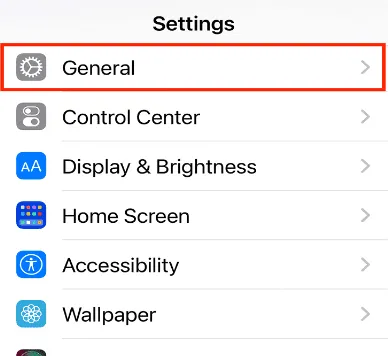
- Dabar spustelėkite „Perkelti arba iš naujo nustatyti iPhone“ .
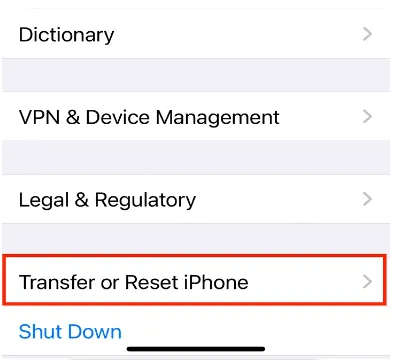
- Bakstelėkite Ištrinti visą turinį ir nustatymus .
- Kitame puslapyje bakstelėkite Tęsti .
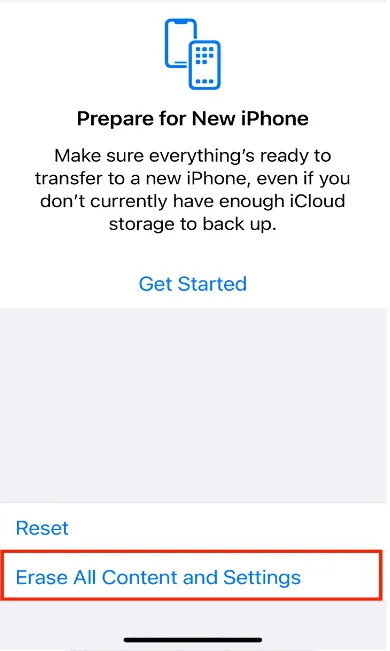
- Įveskite leidimo kodą .
- Spustelėkite Ištrinti vis tiek .
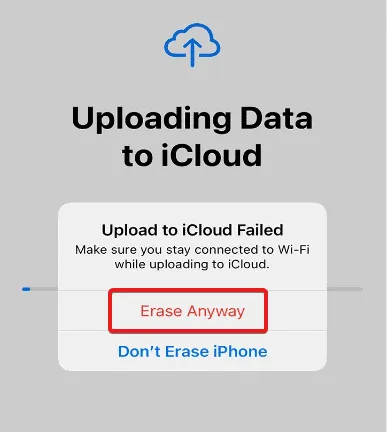
Iš naujo nustatę „iPhone“ gamyklinius nustatymus, galėsite jį nustatyti taip, kaip buvo naujos būklės, ir atsisiųsti „iOS 17“ naujinimą.
Esmė
Tai viskas, ką turime čia apie tai, kaip galite ištaisyti, jei nerodomas „iOS 17“ naujinys . Tikimės, kad šis vadovas jums padėjo. Jei vis dar turite kokių nors abejonių ar klausimų, pakomentuokite toliau ir mes pasistengsime jums padėti.
- Kaip ištaisyti „iOS 16“ įstrigusį atnaujinimą, kurio prašoma „iPhone“.
- Kaip pataisyti „Hey Siri“ neveikiantį „iPhone“ po „iOS 16“ atnaujinimo
- Kaip blokuoti skambučius „Nėra skambintojo ID“ „iOS 16 iPhone“.
- Kaip ištaisyti nepavyko įdiegti „iOS 16“ klaidą
- Kaip pataisyti „iPhone“ klaviatūrą, kuri neveikia ir vėluoja „iOS 16“.
- Pataisykite „iPhone“ programas, kurios ir toliau stringa po „iOS 16.5“ atnaujinimo
- Kaip naudoti veiksmų mygtuką „iPhone 15 Pro“ ir „iPhone 15 Pro Max“.
- Kaip naudotis pagalba kelyje per palydovą „iPhone 15“.
Parašykite komentarą